Come Creare Diagrammi di Flusso MS Visio
Microsoft Visio® è un software per diagrammi con dotato di tutta la suite Office per architetti, ingegneri o gestori di progetti, per creare vari tipi di diagrammi. Tuttavia, il prezzo di MS Visio è relativamente alto e la maggior parte degli utenti non vogliono spendere una fortuna per esso. Di conseguenza, hanno prevalso alternative più abbordabili a Visio in questi anni. Un'applicazione nel budget è - Diagrammi di Flusso Alternativi Edraw per Visio, ti aiuterà a creare Diagrammi di Flusso MS Visio senza alcuno sforzo.
Questo Creatore di Diagrammi di Flusso Visio ti permette di progettare diagrammi di flusso di qualsiasi complessità su Windows, MacOS e Linux. Inoltre, puoi anche esportare i tuoi diagrammi di flusso in formato Visio e condividerli con utenti MS Visio. Ovvero utilizzando questo Software Creatore di Diagrammi di Flusso Visio puoi aprire, visualizzare e modificare facilmente un diagramma di flusso in formato Visio, indipendentemente dal sistema operativo del tuo dispositivo.
Come Creare Diagrammi di Flusso Visio?
Il primo vero passo è scaricare un software per diagrammi di flusso - Edraw Max
1. Avvia Edraw, apri una pagina di disegno per diagrammi di flusso
Vai su File, Nuovo, Diagramma di flusso e fai doppio click su Diagramma di Flusso Base per aprire una pagina di disegno vuota ed iniziare a creare un diagramma di flusso Visio.
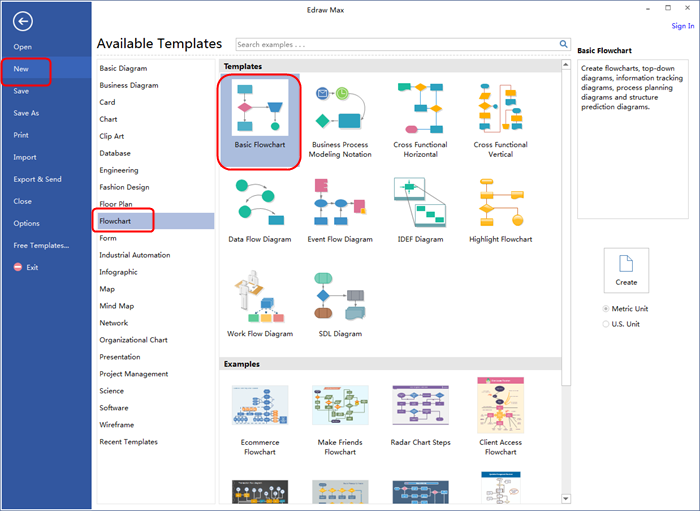
2. Aggiungi forme e contenuto
Per aggiungere forme: la libreria nel pannello a sinistra contiene tutte le forme di diagramma di flusso necessarie per creare un diagramma di flusso Visio, prendi e rilascia semplicemente in una pagina di disegno.

Per aggiungere contenuto testuale ad una forma o connettore: fai doppio click su di esso e scrivi. Clicca su qualsiasi area vuota della pagina per smettere di scrivere. Hai ora completato il diagramma di flusso.
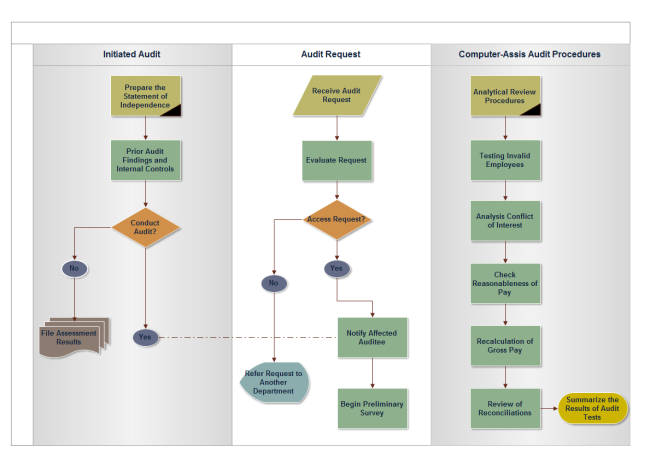
3. Esporta il diagramma di flusso completato in formato Visio vsdx
Clicca semplicemente su Esporta e Invia in File, per esportare il diagramma di flusso in formato Visio vsdx.
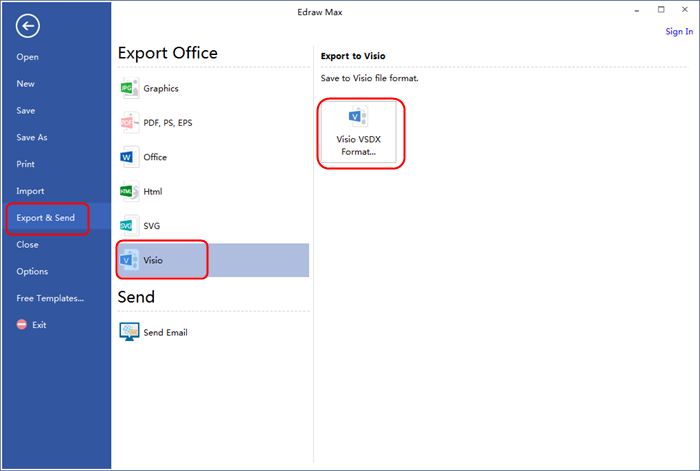
Per maggiori dettagli guarda il video tutorial qui sotto!
FAQ sulla Creazione di Diagrammi di Flusso Visio
1. Posso aprire i miei file Visio su Edraw Max?
Si. Puoi importare i tuoi file Visio su Edraw Max e modificarli come preferisci.
2. Con quale formato Visio è compatibile Edraw Max?
Edraw Max è completamente compatibile con .vsd e .vsdx.
3. Come posso condividere diagrammi di flusso Visio con i membri del mio gruppo?
Tutto quello che devi fare è condividerli tramite collegamenti html. Ad ogni modo, i membri del tuo gruppo possono modificare i diagrammi di flusso Visio tramite il cloud di Edraw.
Scopri Più Esempi di Diagrammi di Flusso Visio
Seleziona uno dei seguenti esempi di diagramma di flusso Visio e personalizza ogni aspetto per adattarlo alle tue esigenze.
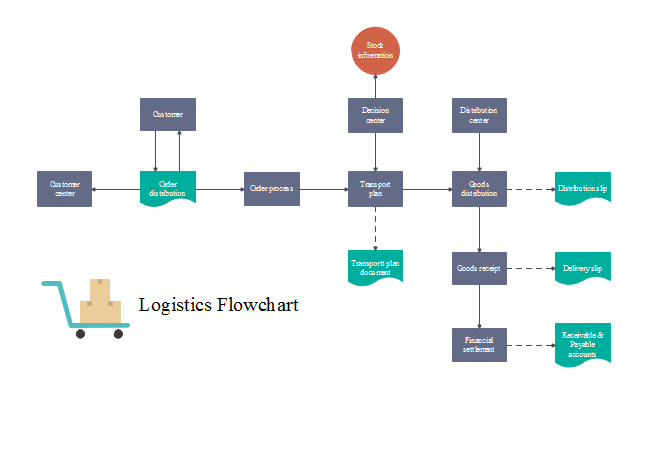
|
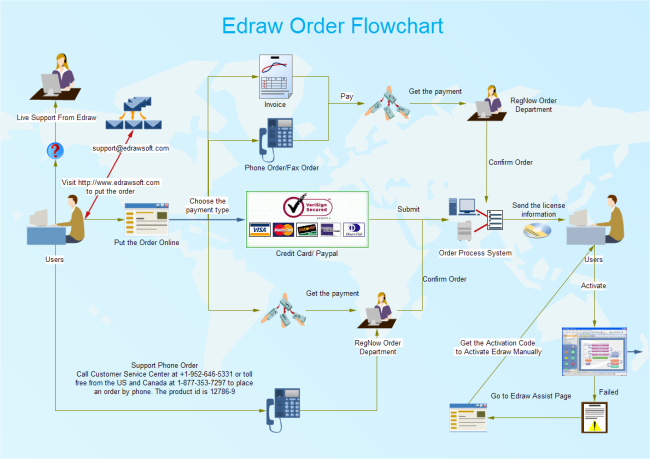
|
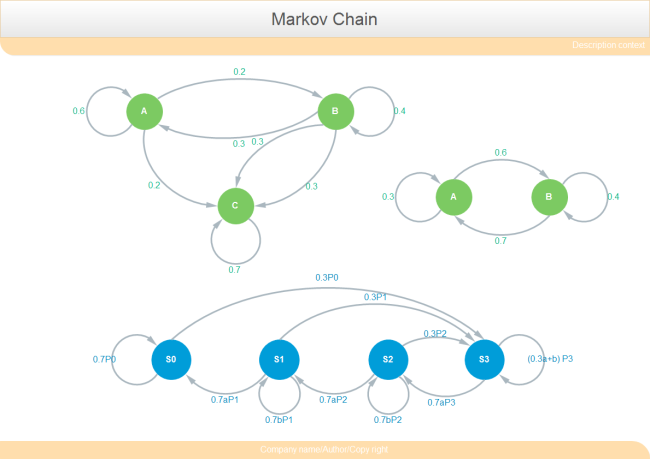
|
| Diagramma di Flusso Logistico | Esempio Diagramma di Flusso | Processo Markoviano |
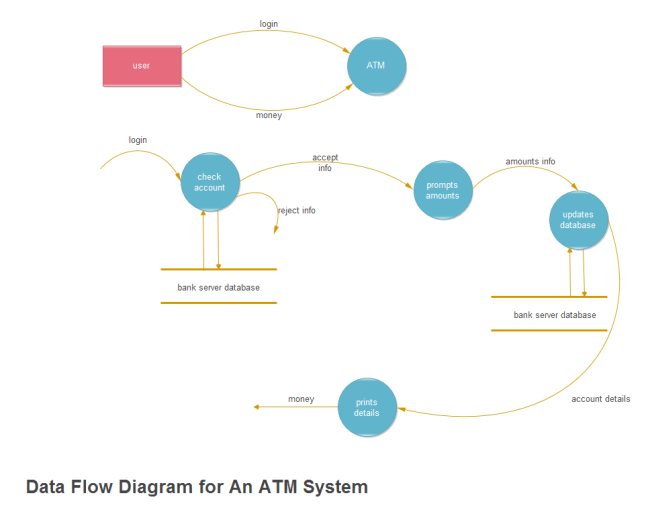
|
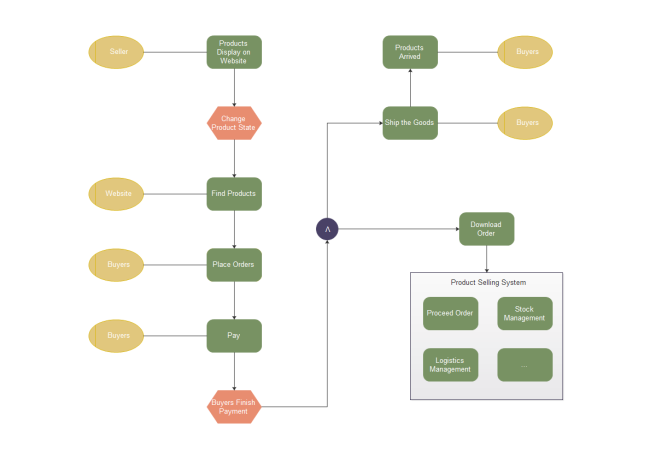
|
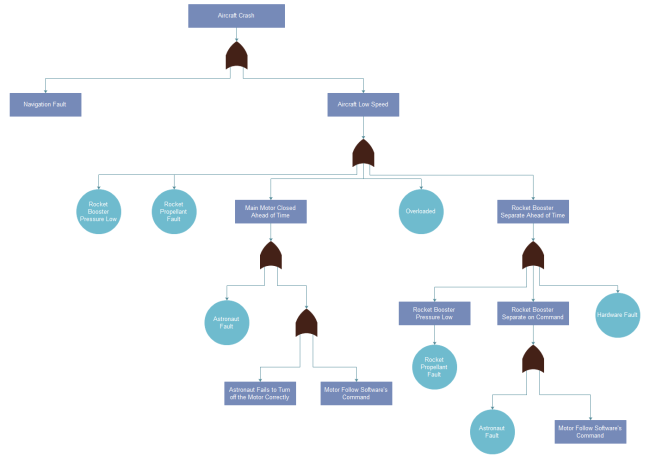
|
| Esempio Diagramma di Flusso dei Dati | Esempio Grafico EPC | Albero dei Guasti Incidente Aereo |
Articoli correlati:
 Come Creare un Diagramma di Flusso MS Visio
Come Creare un Diagramma di Flusso MS Visio
 Come Creare un Diagramma di Flusso per Word
Come Creare un Diagramma di Flusso per Word
 Come Creare un Diagramma di Flusso per un Sistema Mancario
Come Creare un Diagramma di Flusso per un Sistema Mancario
 Come Creare un Diagramma di Flusso per Gestire Documenti
Come Creare un Diagramma di Flusso per Gestire Documenti
 Come Creare un Diagramma di Flusso per Processare gli Ordini
Come Creare un Diagramma di Flusso per Processare gli Ordini
 3 Tipi di Diagramma di Flusso Basici
3 Tipi di Diagramma di Flusso Basici
 Diagramma di Flusso Processo di Assunzione Ideale per la Tua Azienda
Diagramma di Flusso Processo di Assunzione Ideale per la Tua Azienda




